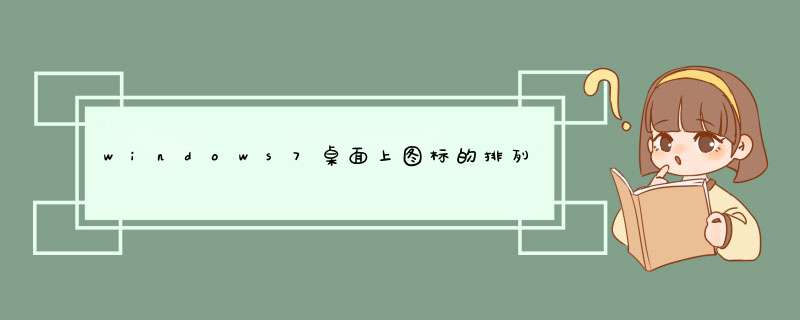
Windwos7桌面图标排列方式有名称、大小、项目类型和修改日期四种方式。
一、名称:按图标名称开头的字母或拼音顺序排列。
二、大小:按图标所代表文件的大小的顺序来排列。
三、项目类型:按图标所代表的文件的类型来排列。
四、修改时间:按图标所代表文件的最后一次修改时间来排列。
扩展资料:
手动修改排列方式的 *** 作方法如下:
一、修改桌面图标排列方式时,鼠标右键点击桌面的空白处。
二、d出的快捷右键菜单后,鼠标指针悬停在“排序方式”上。
三、d出的子菜单中点击所需的排列方式即可完成修改。
四、如下图,使用的是项目类型排序,使用该方式排序后,同一类型的图标会连续排列。
有些人电脑桌面很整齐,有些人的桌面图标摆放很凌乱,这都跟桌面图标排列方式有关系,下面我就来讲讲win7电脑桌面图标排列的三种方式。
首先,我们右键点击桌面,选择“查看”,就能看到桌面图标排列的三种方式。
如果三种排列方式都不选中,则桌面上所有图标都会隐藏,效果如下图所示。
所以“显示桌面图标”是默认要选上的。而“自动排列图标”和“将图标与网格对齐”两种方式的主要区别就是,只选中自动排列,就会自动整理桌面图标,但图标之间间隔可能不一致;而只选中与网格对齐,就可以把图标择出来,但该图标始终与别的图标在一条横线上,效果如图所示。
实际使用过程中,我们会把三种排列方式全选中,然后配合排序方式,按图标类型或者修改日期等方式排列,桌面就会很整齐。
利用软件可以对桌面图标进行分类,这里以TAGO Fences为例进行说明:
第一次运行 TAGO Fences 会提示是否自动创建分类,它会根据文件类型创建文件夹、文档、图片等等分类并且自动排列好了。
如果想自定义创建,只需点击任务栏图标菜单中的 Add Fence 即可。
TAGO Fences 会自动隐藏桌面图标,只需双击两下桌面就会显示出来。
而虚拟桌面功能可以在屏幕中下部看到两个点,这就是切换不同桌面的按钮,你可以在两个桌面分别放置不同的分类区域,如工作、娱乐等等。
欢迎分享,转载请注明来源:内存溢出

 微信扫一扫
微信扫一扫
 支付宝扫一扫
支付宝扫一扫
评论列表(0条)